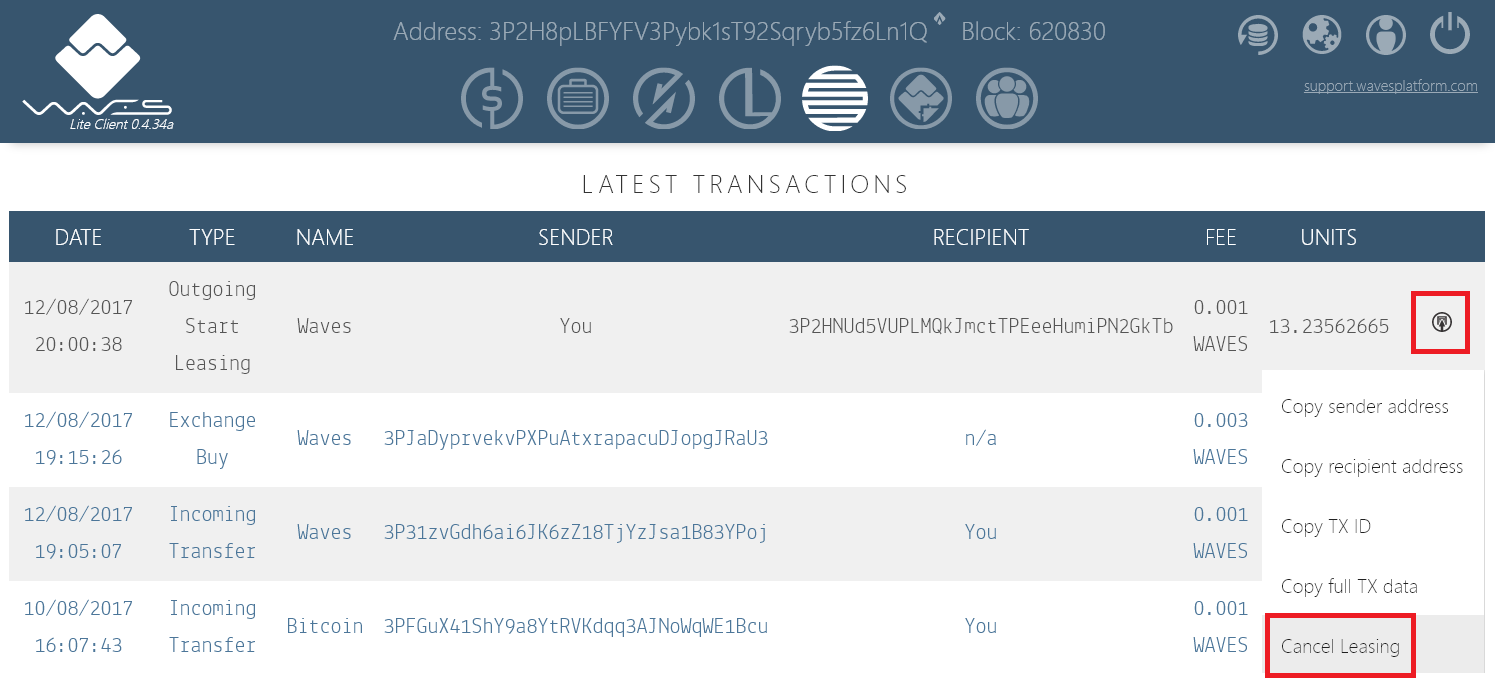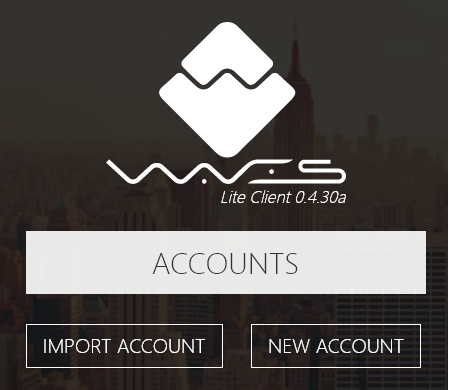Wavesは仮想通貨のひとつで時価総額上位に位置するbitcoin2.0の通貨です。
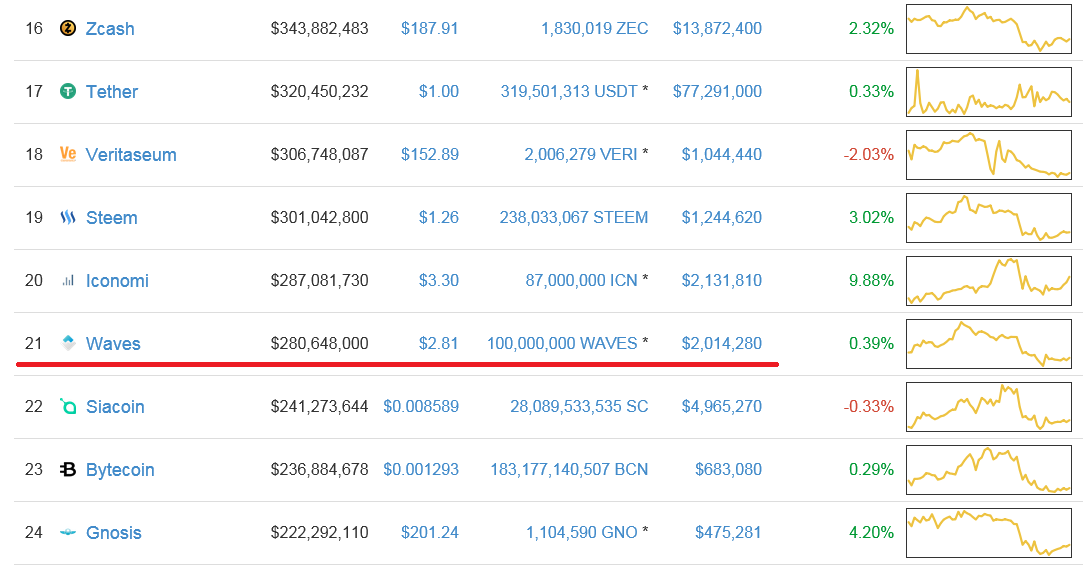
WavesはSasha IvanovがスタートさせたNxt(仮想通貨)ベースの分散型の金融取引プラットフォームで広範な用途で使用できます。
カスタムトークン機能を主軸とし、独自ブロックチェーン上に展開しています。
こちらの通貨ですがBittrexをはじめとした取引所の他に独立した取引所「DEX」でWave walletから直接取引が可能です。
Wavesには更にフルノードという拠点に所有するWavesを預けることによって成果報酬(レンディング報酬)を得ることが可能です。
(フル)ノードについて
仮想通貨には「ノード」と「フルノード」と呼ばれる拠点が存在します。
仮想通貨を所有(プロジェクトに参加をしている)人、コンピュータ一つ一つにたいして「ノード」と呼びます。
マイニングとしてのノード、ウォレットのノード、プログラム上のノードとノードは多岐に渡り、いずれも共有のネットワークでつながってやり取りされています。個別の拠点=ノードですが各処理や機能、ルールを完全に実施することができる汎用拠点をフルノードと言います。
アクティブなフルノードにリースをすることで各拠点で用意している報酬(トークン)をWAVES WALLETにもらうことが出来ます。
この仕組みをエアドロップといいます。
詳しくはこちらに記載してあります↓
Waves Wiki http://www.waveswiki.org/index.php?title=Tutorials:_How_to_lease/ja
Contents
エアドロップまでの流れ
基本はBTCでWavesを購入するところから始まります。
Waves入手
Walletをダウンロード→Waves購入(外部)→Waves Walletに送金
もしくは
Wallet内からWavesを法定通貨USD、EURで購入
レンディング
フルノードのアドレスを入手→送金しレンディング成立→報酬を入手
Wallet Download
こちらをクリックします↓
サイトトップ画面になります。
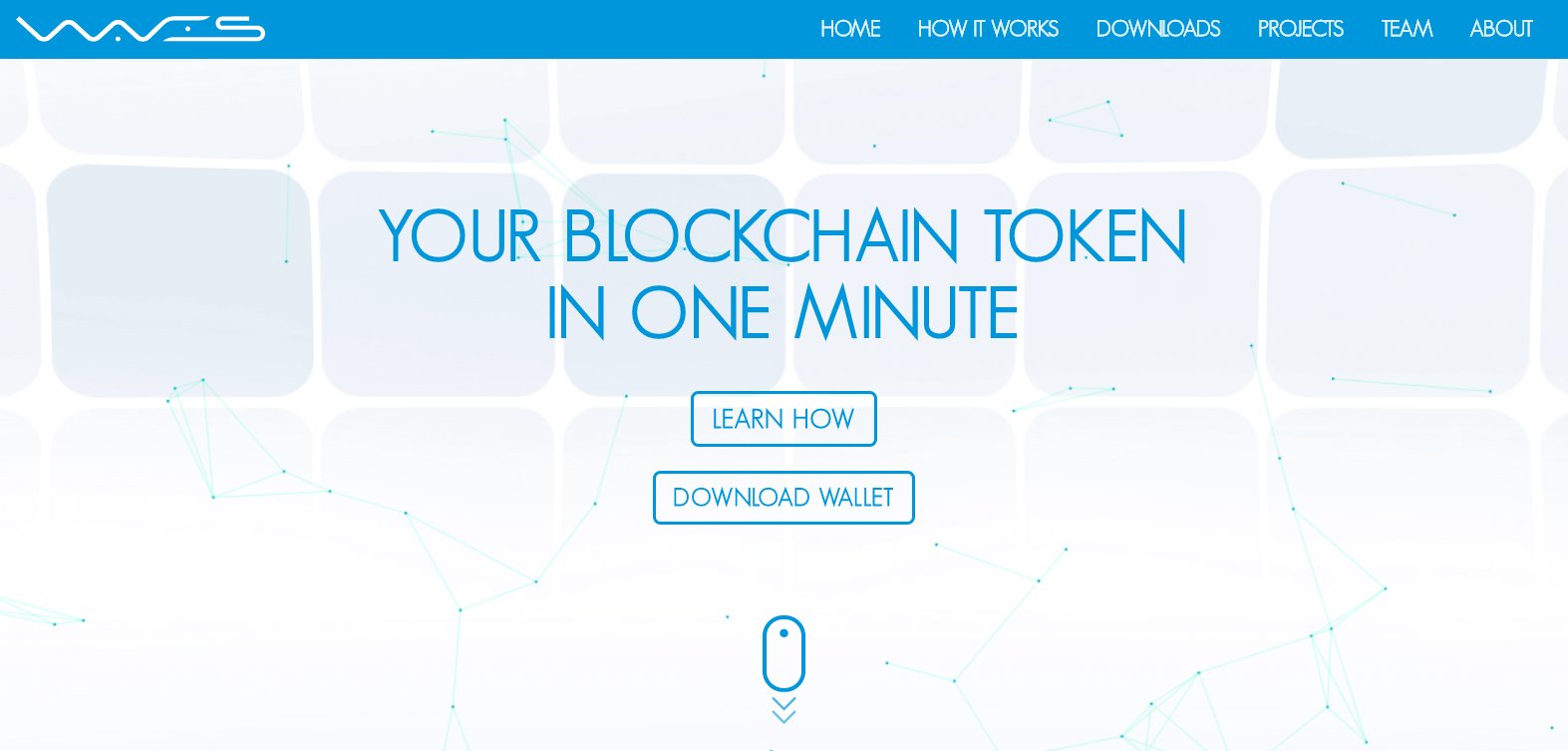
「DOWNLOAD WALLET」をクリックします。
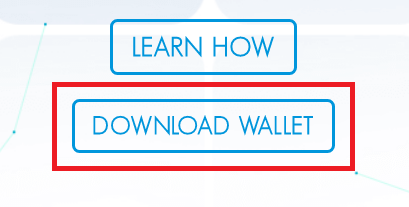
GITHUBとGoogleからそれぞれダウンロードが可能です。
「CHROME STORE」をクリックしサイトに移動します。
※GITHUBからダウンロードの場合PCのセキュリティによってダウンロードできない場合があります。
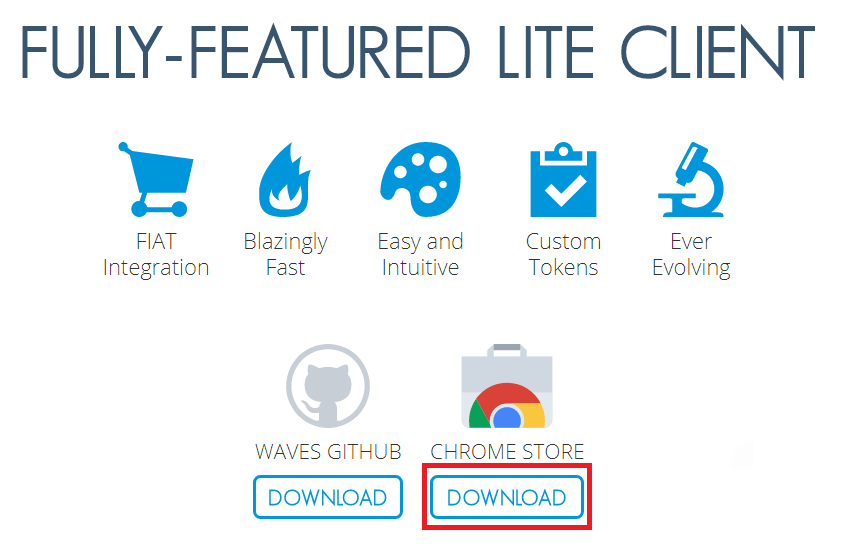
WavesLiteAppのページに入ります。
空き容量が2MB以上あることを確認し「CHROMEに追加」をクリックします。
端末にダウンロードされます。
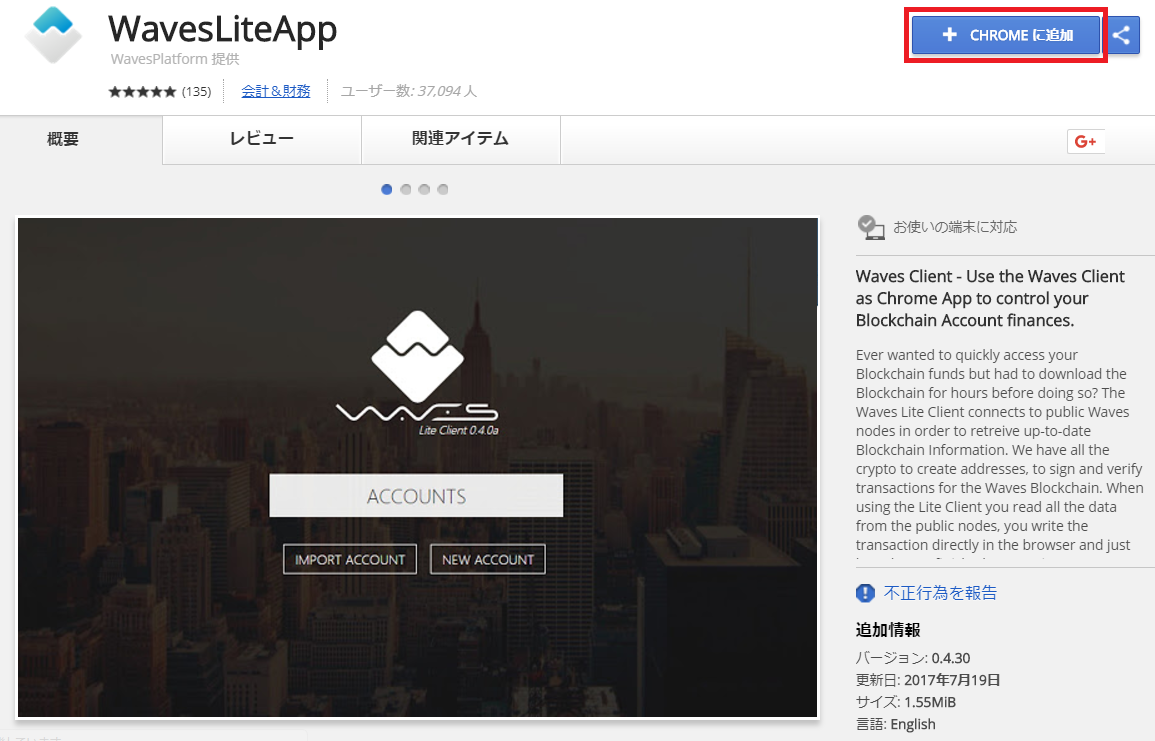
アプリがダウンロードされました。
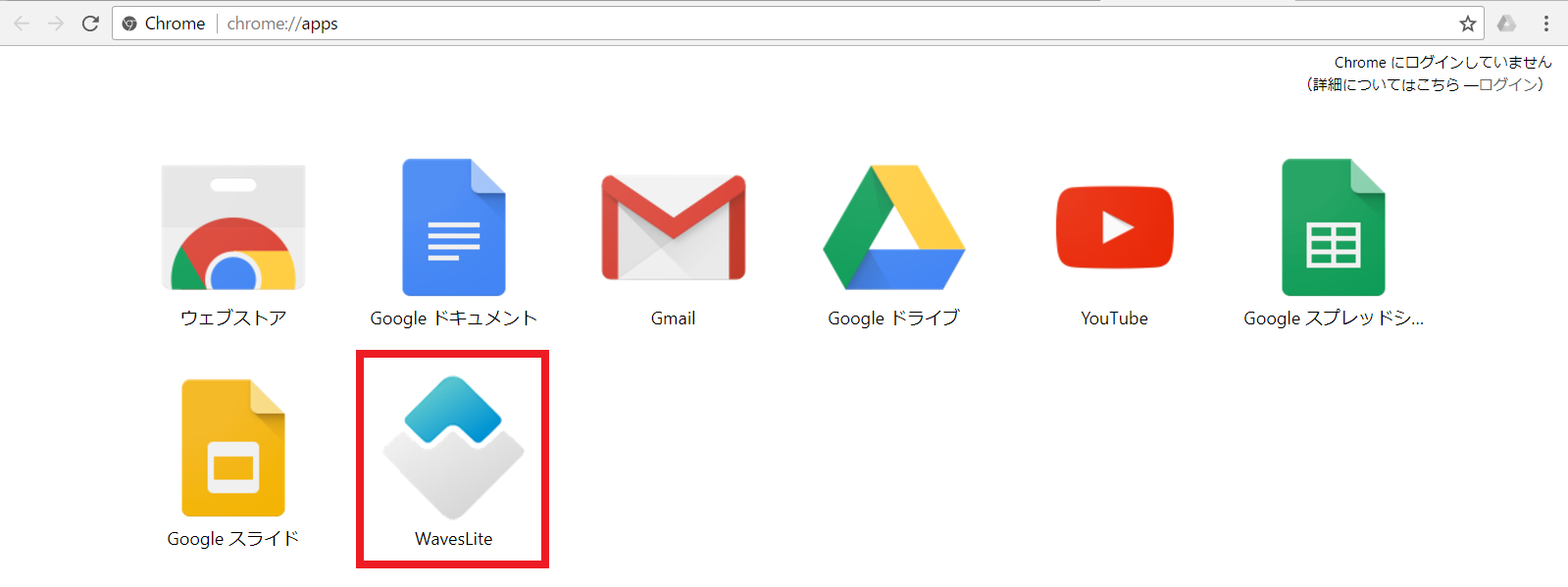
アプリにSIGN IN
Walletのアプリを開くとアカウント制作画面が表示されます。
はじめは「NEW ACCOUNT」をクリックします。
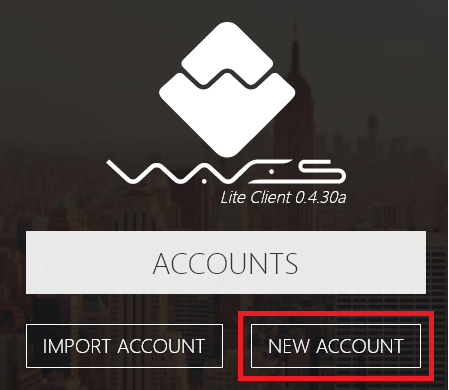
アカウント作成にあたって注意事項が表示されます。
「I UNDERSTAND」をクリックします。
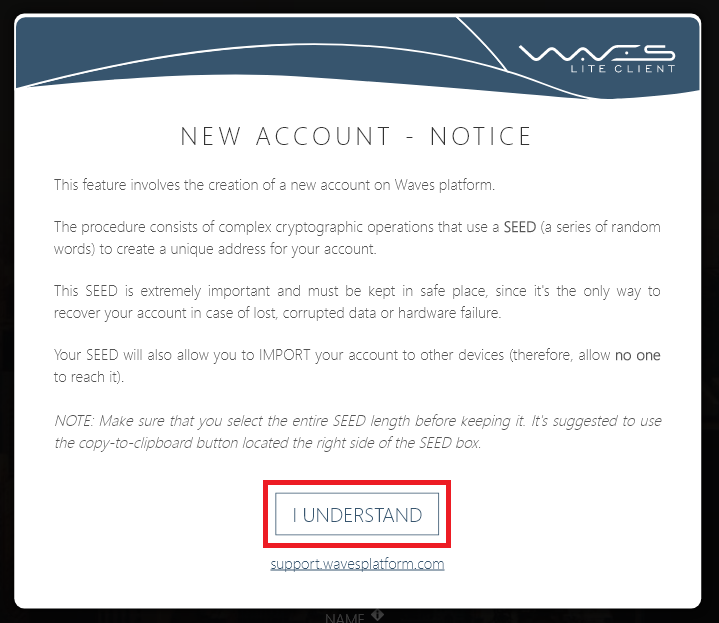
個人情報の入力とWALLET SEED発行画面になります。
WALLET SEEDは送金入金のためのセキュリティコードになります。必ずコピーしましょう。
名前とパスワード(自身で設定)して「REGISTER」をクリックします。
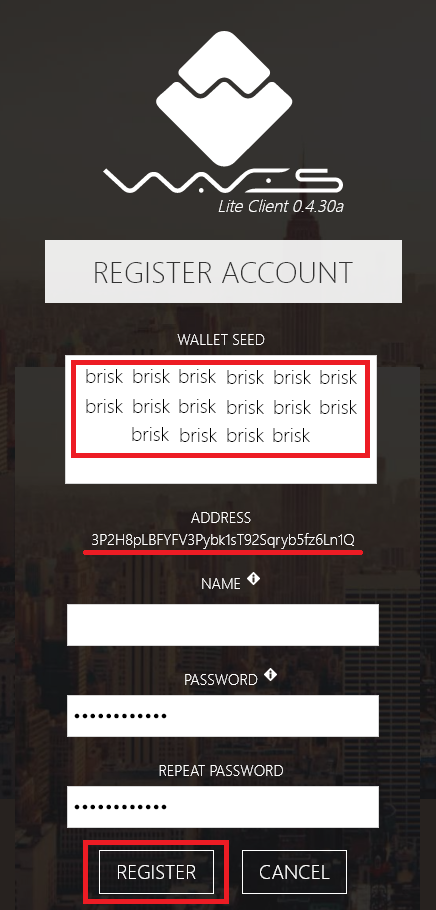
初期登録処理は以上になります。
Walletへログイン
初期登録した後アプリ起動すると自身のアカウントが画面に表示されます。
そちらをクリックします。
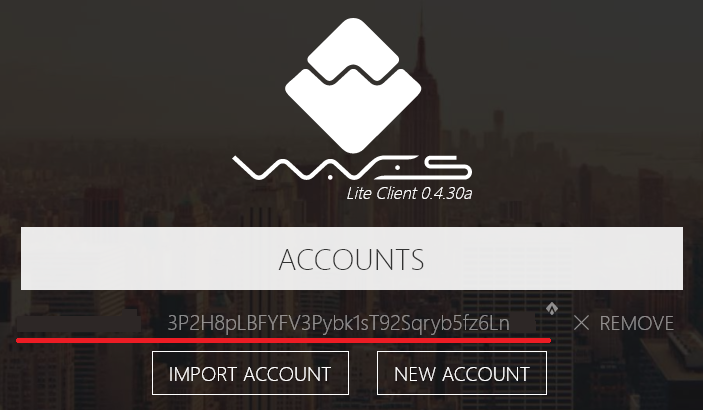
パスワードを求められるので入力し「LOGIN」をクリックします。
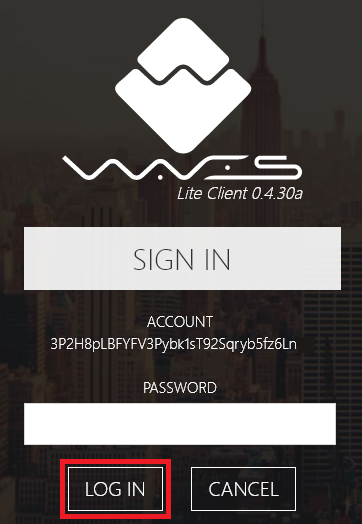
ログイン画面になります。
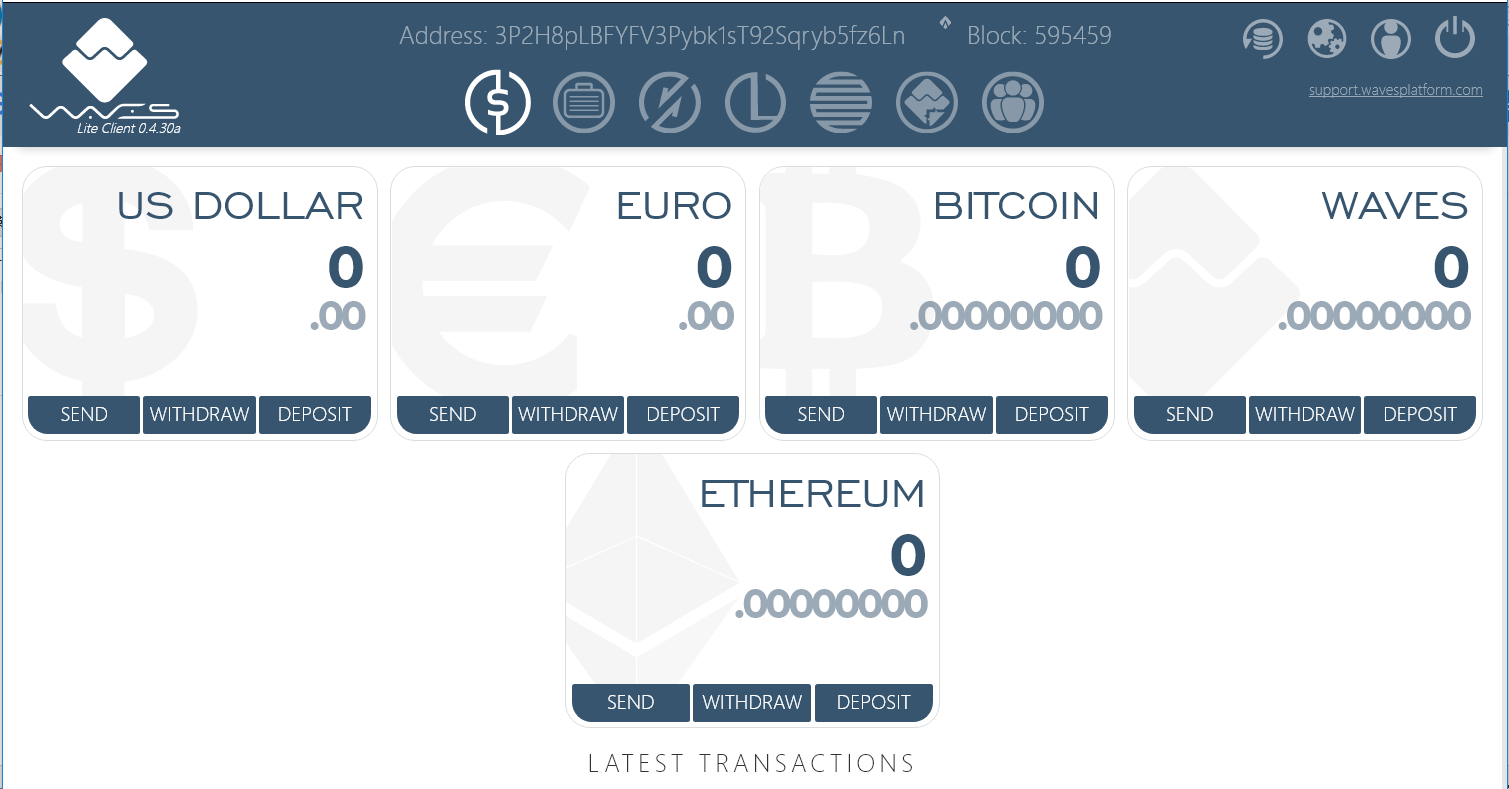
Wavesを送金
Wavesをこちらのウォレットに送金していきます。
事前に入手するには外部で購入する必要があります。
※ウォレット内取引所DEXでの購入について
ウォレット先の取引所DEXにて仮想通貨BTC、ETHでの取引購入が可能ですが購入には手数料としてWavesが必要となってしまいBTCとETHのみでの購入ができない仕様となっております。
法定通貨USD,EUR所有の場合はDEX内で直接購入可能です。
購入先としてはBittrex他数か所取り扱いがあります。Bittrexの登録はこちら↓
購入したらこちらのアドレスに送金します。
送金が反映されます。

エアドロップ先
エアドロップ貸出(フルノード)先として現在下記の拠点を情報提供されています。
フルノードは色々ありますが通貨としてCryptoCurrency Market Capitalizationsに表記しているWaves Goが周囲の利用者から推奨されています。
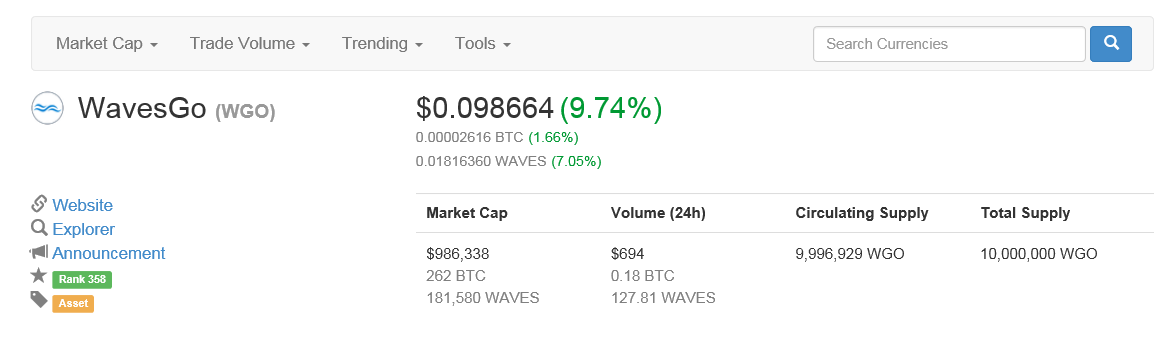
※あくまで指標としてご案内しています。各フルノード先で提供されているサービスを吟味した上で選択してもらえたらと思います。
Waves Wiki http://www.waveswiki.org/index.php?title=Tutorials:_How_to_lease/ja
- Wavesnode.net … LPOSペイアウトは毎週発生:獲得したWavesの100%, 獲得したMRTの85%、Ripto Bux&Mercury
- WavesGo … 毎週金曜日に配当, Waves 100%
MRT(MinersReward Token):leasersに50%、WGO保有者に25%を配付し、25%分
WGO(WavesGoトークン):約100k WGOをライザーに配布 - BearWaves … すべての手数料の100%とMRTの100%が共有。
MRTの75%はリースで毎週共有され、MRTの25%はBearWaves $ BEAR資産を保持することで共有。
リースはリースの支払いとともに毎週1ドルのBEARを受け取り。 - LeasingWaves … 毎週月曜日午後7時に配当, リースが生み出すMRTの75%を受け取り
- Wavesnode.com … 100% payout scheme for forged waves fees, 95% payout scheme for forged MRT tokens
- Wavescommunitynode.com … 毎週金曜日に配当, 100% of earned MRT will be distributed to lessors
- Wavespool.net … 毎週金曜日に配当, we offer a reward scheme of 100% for Waves fees and 100%* for tokens like Miners Reward (MRT), Mercury, Riptobux and WPN
- POSpool.io … 省略します
- Waveslpos.com … 省略します
- Fountain Perpetua … 省略します
- Waves.lease … 省略します
- WavesOnline.net … 省略します
- CryptoScout.com … 省略します
- Indonesia Waves Node … 省略します
- WavesFullNode.com … 省略します
- Wavesmine.com … 省略します
- Your Friendly Node … 省略します
フルノードにレンディング
メニューの中央のLendingを選択します。

フルノード先にアクセスしてレンディングアドレスをコピーします。
各サイトのトップページにだいたい記載されております。
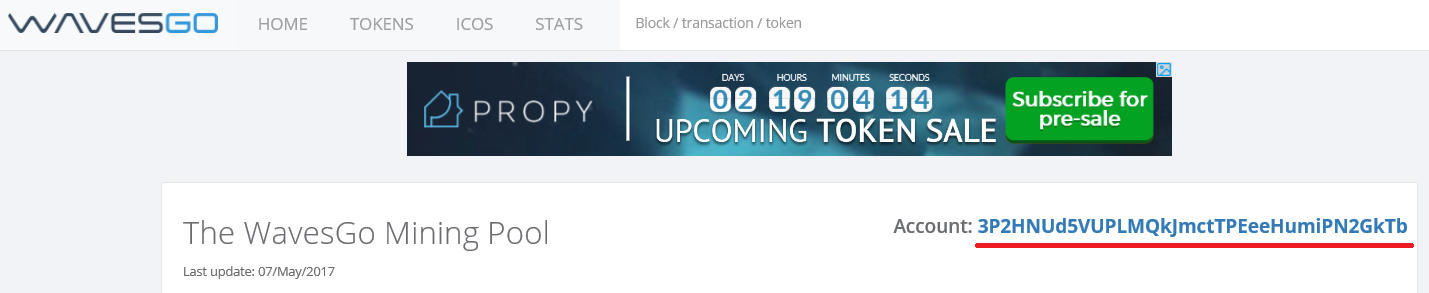
Recipientにアドレス、AmountにレンディングするWaves数を記入して「LEASE」をクリックします。
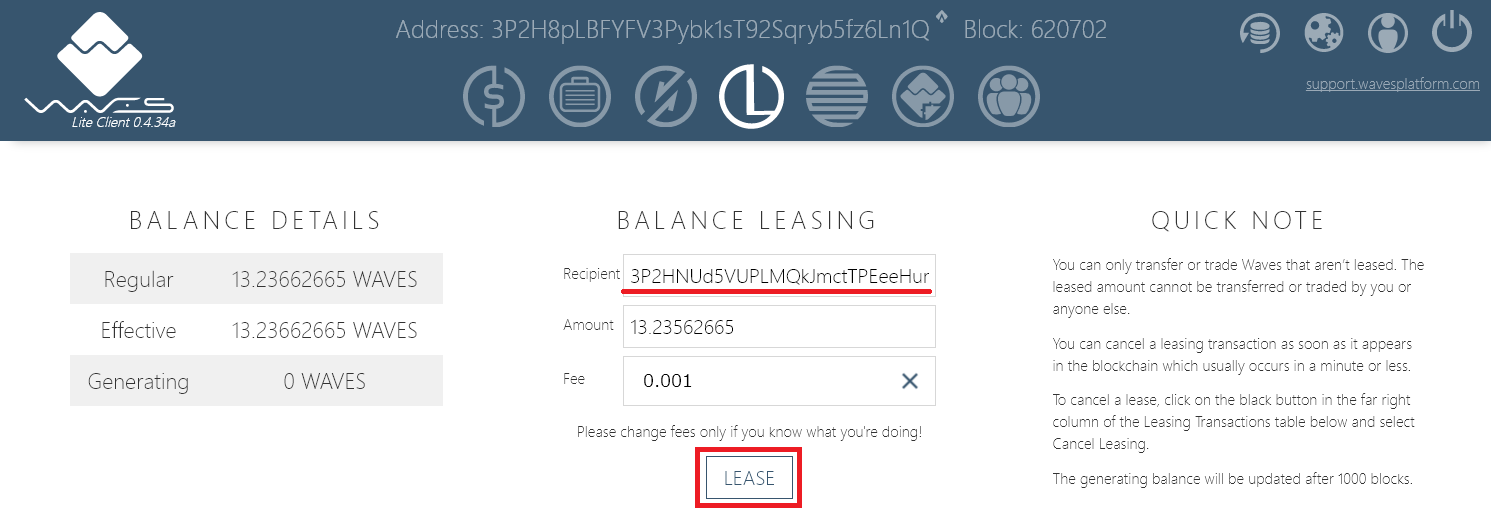
最終決定画面です。「CONFIRM」をクリックします。
※アドレスが間違っていないか十分に注意しましょう。
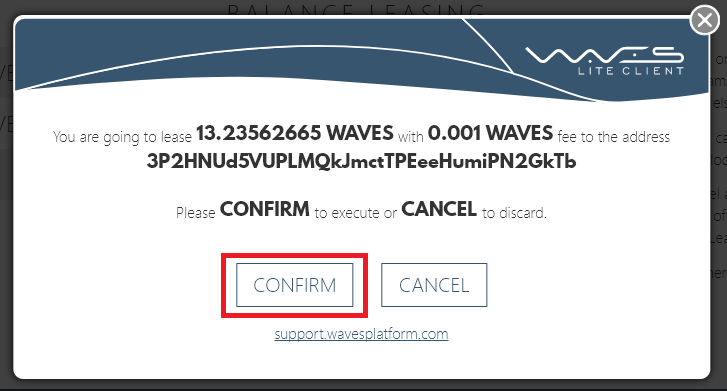
下のリース履歴にレンディング履歴が表示されます。あとは配当を待つのみです。

WAVES GOにて配当が発生した画面になります。
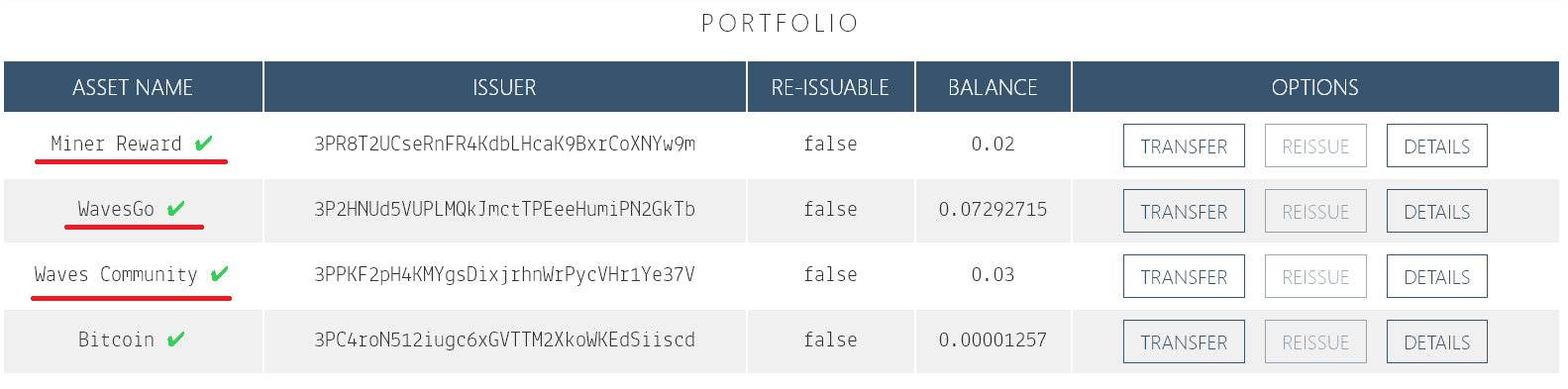
レンディング終了
レンディング終了はいつでもできます。
LATEST TRANSACTIONSを選択します。

レンディングに出しているWavesのUNITS右のマークをクリックして「Cansel Leasing」をクリックします。
レンディング終了処理となります。